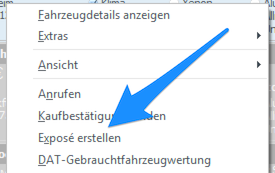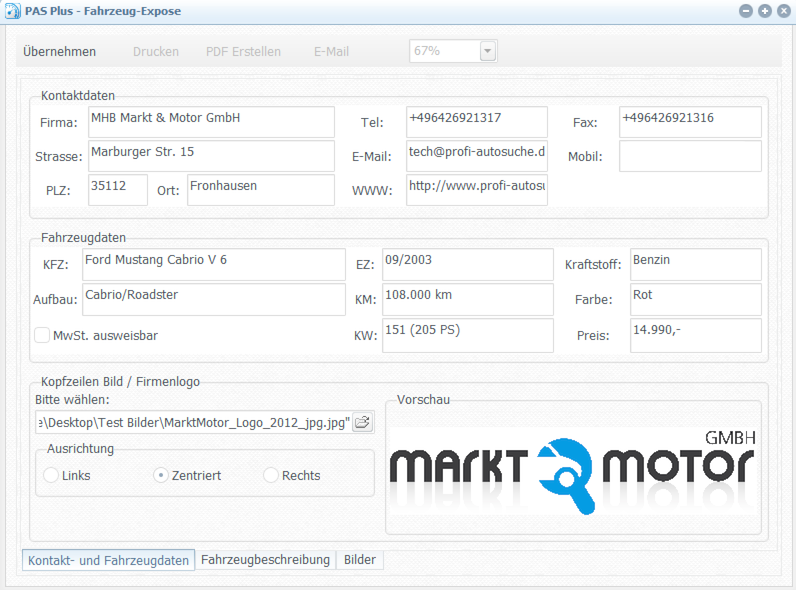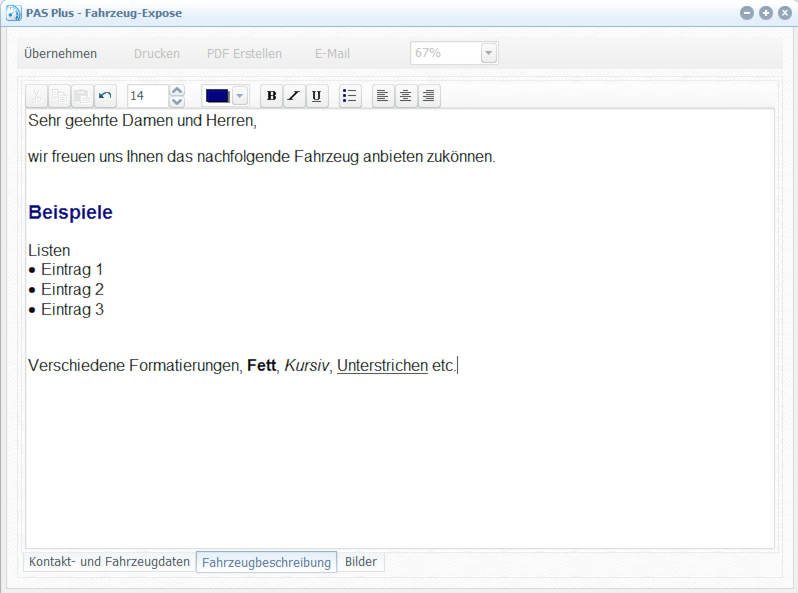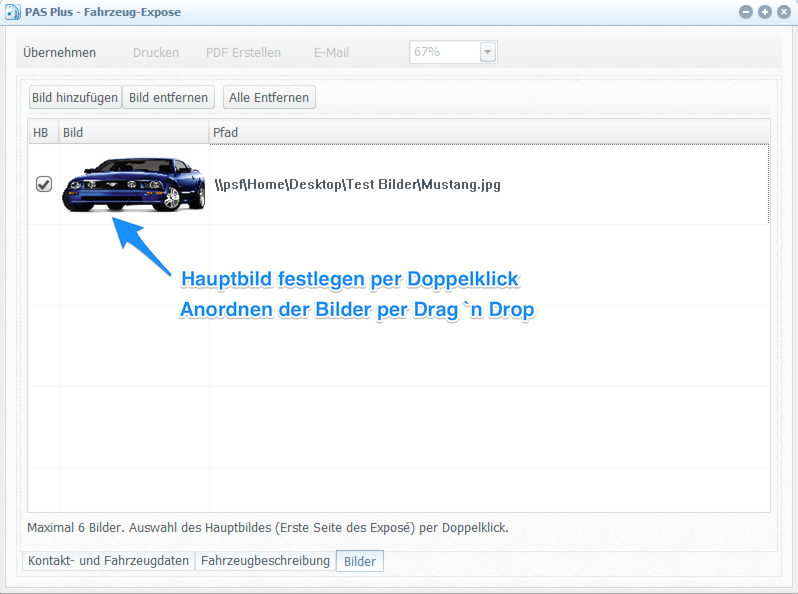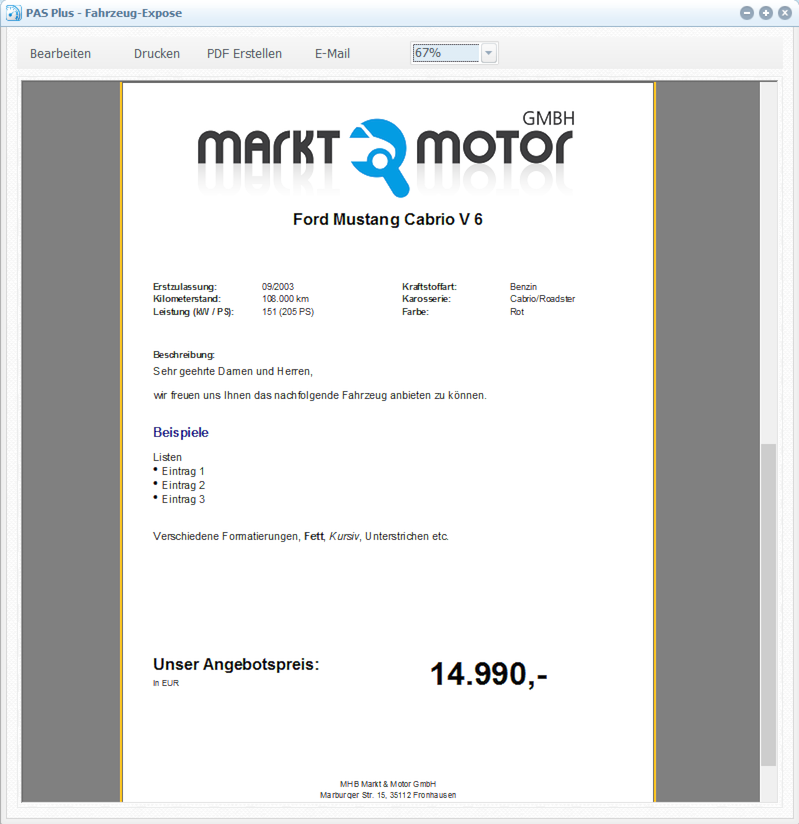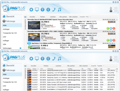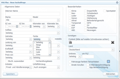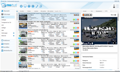Łatwo i szybko do pojazdu Exposé
Ostatnio był w jednym z ostatnich PAS Plus Aktualizacje wprowadziły nową i pomocną funkcję. Ten post ma być krótkim wprowadzeniem do tego, jak to działa.
Zaletą exposé pojazdu
Za pomocą funkcji exposé możesz teraz szybko i łatwo stworzyć ekspozycję pojazdu.
Jest to pomocne dla klientów lub zainteresowanych stron, aby przesłać wszystkie ważne dane o pojeździe w profesjonalny i prosty sposób. Bezpośrednia integracja z oprogramowaniem do wyszukiwania samochodów pozwala zaoszczędzić dużo czasu i pieniędzy.
Bezpośrednio do exposé pojazdu
krok 1
Wybierz pojazd, dla którego chcesz utworzyć exposé (listę pojazdów lub miejsce parkingowe) i kliknij na niego prawym przyciskiem myszy.
krok 2
W menu prawym przyciskiem myszy znajdź i kliknij funkcję „Utwórz Exposé”.
Jeśli ta funkcja nie jest dostępna w używanej przez Ciebie wersji naszej wyszukiwarki samochodów, zainstaluj najnowszą aktualizację oprogramowania.
Możesz skorzystać z automatycznej aktualizacji, w której ty PAS Plus wyjść, a następnie rozpocząć ponownie. Po ponownym uruchomieniu pojawi się okno informacyjne, w którym można rozpocząć proces aktualizacji.
krok 3
Otworzy się okno tworzenia exposé.
W górnym obszarze (dane kontaktowe) Twoje dane kontaktowe są już uzupełnione automatycznie, jeśli zdefiniowałeś je w ustawieniach. Jeśli tak nie jest, możesz w zasadzie zapisać je w ustawieniach programu lub wprowadzić indywidualnie dla każdego exposé.
W kolejnym obszarze (dane pojazdu) przyjęto dane wybranego pojazdu. Możesz z nich korzystać, jak chceszpasSen.
Wreszcie, jeśli chcesz, możesz wybrać logo w dolnej części, które zostanie zintegrowane z ekspozycją pojazdu.
krok 4
W dolnej części okna kliknij Opis.
Teraz wprowadź opis swojego pojazdu, jak chcesz. Dostępne są zwykłe opcje formatowania.
Między innymi
Pogrubienie, kursywa, podkreślenie
Różne rozmiary czcionek
Różne kolory czcionek
Lewy, Prawy lub Wyśrodkowany
krok 5
Kliknij „Obrazy”, aby ustawić obrazy pojazdu.
Dodaj zdjęcia pojazdu, klikając „Dodaj zdjęcie”.
Kliknij dwukrotnie żądany obraz, aby ustawić go jako obraz główny. Główny obraz pojawi się wtedy na stronie tytułowej streszczenia.
Jeśli chcesz zmienić kolejność dodawanych obrazków, kliknij na odpowiedni obrazek i przytrzymaj lewy przycisk myszy. Przesuń mysz w górę lub w dół, aby zobaczyć układpasSen.
kompletny
Po wypełnieniu wszystkich wpisów możesz utworzyć swoje exposé, klikając „Zastosuj”. Punkt ten znajdziesz w górnej części okna.
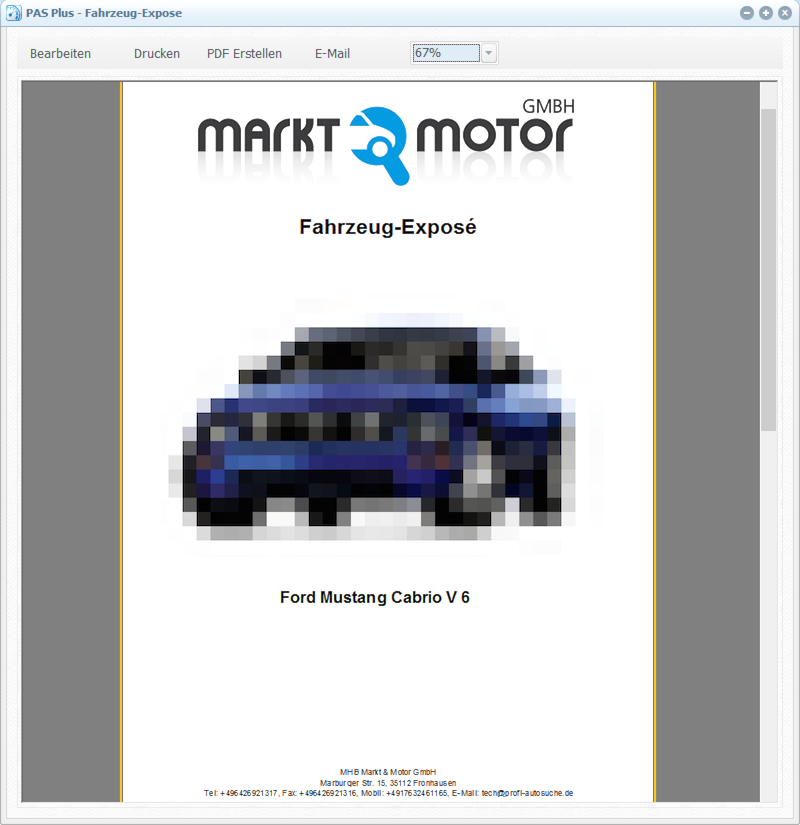
Pomyślnie utworzyłeś exposé i możesz teraz je wydrukować, zapisać w formacie PDF lub wysłać bezpośrednio e-mailem.
Napisane w 19.08.2015 na 15: 52